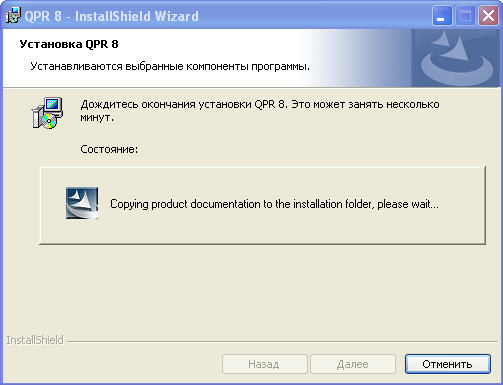- •Установка iis для Windows.
- •Настройка web сервера ms iis 6
- •Установка web сервера Apache версии 1.3.33
- •Установка svg Viewer
- •Установка qpr Collaborative Software
- •В конце установки откроется модуль настройки системы qpr Configuration Manager.
- •Запуск Сервиса qpr (если он установлен как сервис)
- •Установка русских моделей систем показателей и бизнес процессов
- •Последовательность запуска сервисов qpr в однопользовательском режиме
- •Как переключить язык интерфейса на Русский
- •Исправление кодировки в интерфейсах qpr
- •Продление 14-дневного тестового периода
- •Установка qpr как сервис
- •Ограничения в isapi и cgi
- •Выбрать пул приложений.
- •Выбрать Classic .Net AppPool дополнительные параметры:
- •В разделе Разрешены 32 разрядные приложения установить галку True!
Внимание! Установку необходимо производить с правами локального администратора.
Для установки системы QPR Collaborative Management необходимо наличие web сервера!
Чаще всего система настраивается на работу с web сервером MS IIS, встроенным в ОС Windows. Если нет возможности установить MS IIS, то можно установить web сервер Apache. Процесс установки Apache описан ниже.
При использовании встроенного web сервера MS IIS в Windows 2000/XP Professional обычно в нем никаких дополнительных настроек производить не нужно.
Если используется web сервер MS IIS 6, встроенный в Windows 2003, то необходима его дополнительная настройка, которая описана ниже.
Далее приведена пошаговая инструкция, как установить систему на 14-дневный тестовый период:
Установка IIS для Windows. 2
Настройка web сервера MS IIS 6 3
Установка web сервера Apache версии 1.3.33 4
Установка SVG Viewer 9
Установка QPR Collaborative Software 9
В конце установки откроется модуль настройки системы QPR Configuration Manager. 16
Запуск Сервиса QPR (если он установлен как сервис) 23
24
Установка русских моделей систем показателей и бизнес процессов 25
Последовательность запуска сервисов QPR в однопользовательском режиме 26
Как переключить язык интерфейса на Русский 30
Исправление кодировки в интерфейсах QPR 32
Продление 14-дневного тестового периода 32
Установка QPR как сервис 33
Ограничения в ISAPI и CGI 35
Установка iis для Windows.
Предварительно необходимо проверить не установлен ли у Вас уже IIS. Для этого открываем Панель управления - Администрирование и ищем в списке пункт «Диспетчер служб IIS». Если нет такого пункта в списке, значит IIS не установлен.
Для его установки. Открываем Мой компьютер- Установка и удаление программ - Установка компонентов Windows.
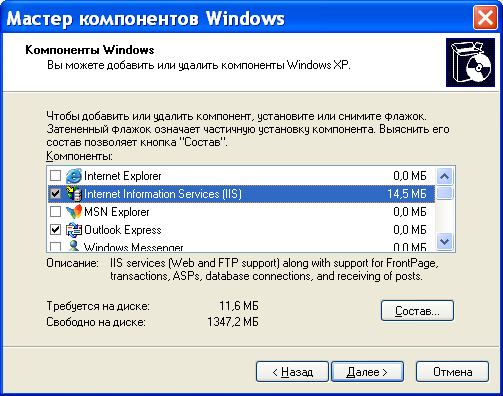
Если у вас есть раскрывающийся список для IIS, то разверните и выставьте галочки напротив всех пунктов кроме ftp.
Нажать кнопку «Далее». Дождитесь конца установки. Если потребуется перезагрузка. Перезагрузитесь.
Далее откройте Панель управления - Администрирование – Диспетчер служб IIS.

Настройка web сервера ms iis 6
Разрешение выполнение CGI скриптов
Перейдите в Start Menu Programs Administrative Tools Internet Information Services (IIS) Manager.
Выберите сервер и секцию Web Service Extensions.
Выберите All Unknown CGI Extensions из списка в правой части окна.
Нажмите кнопку Allow.
Шаги 3 и 4 повторите для опции All Unknown ISAPI Extensions.
Установка web сервера Apache версии 1.3.33
Если на компьютере установлен Internet Information Server, то web сервер Apache устанавливать не нужно.
На диске с демонстрационной версией QPR есть каталог Third Party Software\Apache. В нем находится дистрибутив Apache версии 1.3.33 под названием apache_1.3.33-win32-x86-no_src.exe. Запустите данный файл.
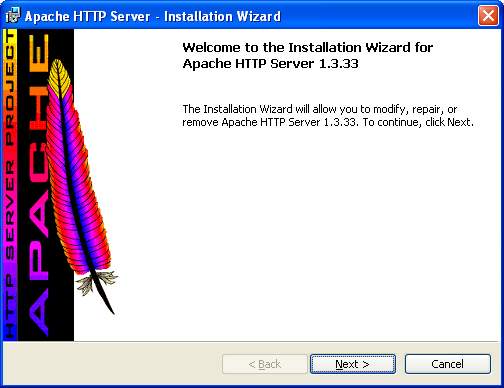

Нажмите «Next». Далее потребуется подтверждение соглашения для использования ПО.


Нажмите «Next».

Нажмите «Next». Система сама заполнит часть полей в зависимости от установок в системе.
Можно ничего не изменять.
Меняется в зависимости от системы.
Можно оставить по умолчанию.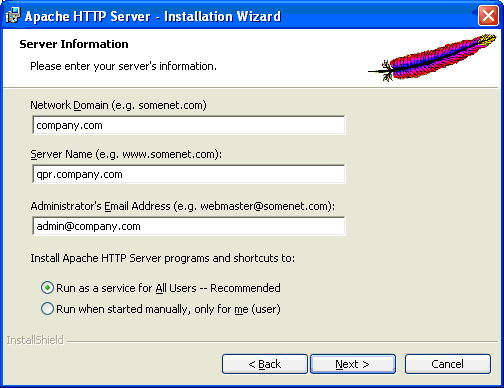


Выберите «Complete» вариант установки и нажмите «Next»
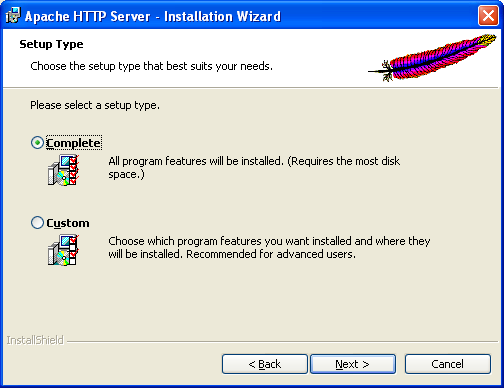

Если ничего не мешает установке на диск «C:», то не изменяйте ничего и нажмите «Next».
Если Вы хотите изменить путь, где будет установлен программный продукт, обязательно выпишите его куда-нибудь, он потребуется потом при установке QPR.
Запишите куда-нибудь путь.
После он понадобится для установки QPR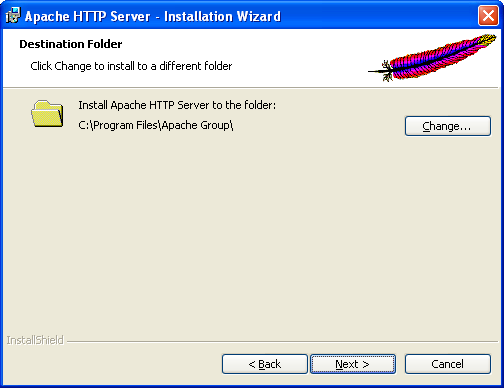

Нажмите «Next».
Далее система готова к установке. Нажмите «Install».
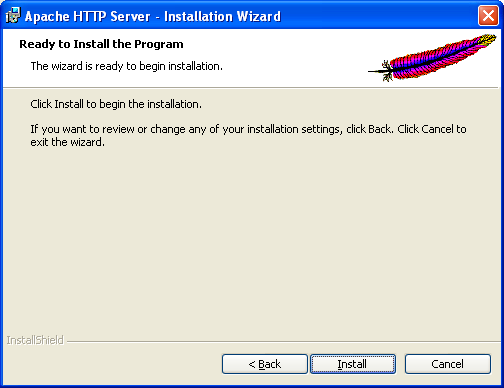
Процесс установки выглядит следующим образом. Дождитесь окончания установки.

Когда система инсталляции закончит установку будет предложено закрыть окно.

Нажмите «Finish».
Чтобы проверить правильно ли установился продукт, надо запустить окно браузера Internet Explorer и набрать путь. http://имя_компьютера либо http://localhost
Если все установлено верно, то Вы увидите следующую картину.
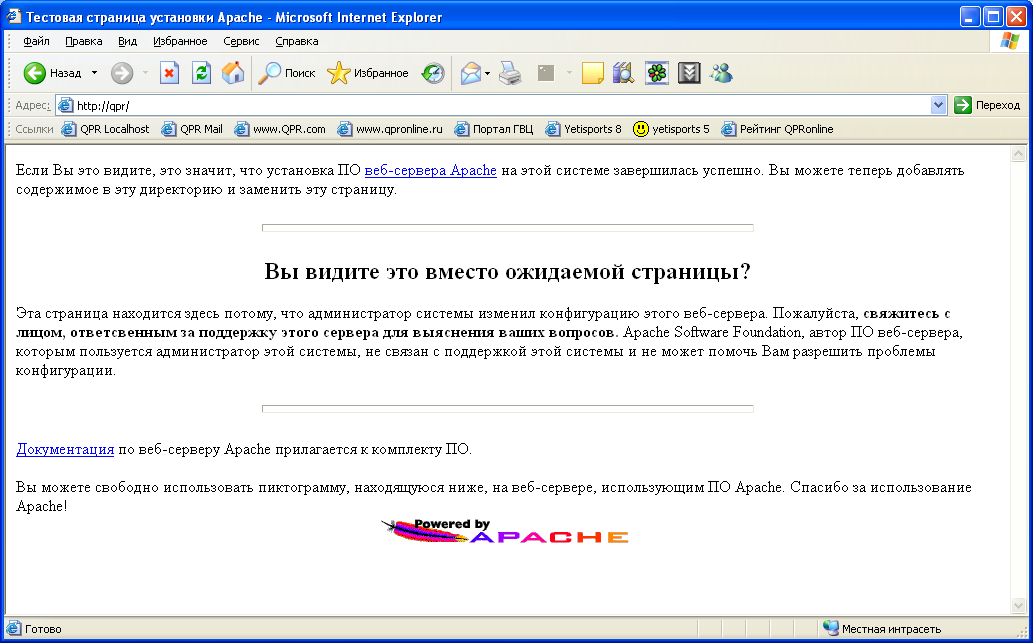
Установка svg Viewer
Из каталога Third Party Software\SVG Viewer запустите файл SVGView.exe.
Никаких дополнительных действий производить не нужно.
SVG Viewer необходимо устанавливать на сервере и на всех клиентских компьютерах!
Установка qpr Collaborative Software
Внимание! Установка на 14-дневный период бесплатного использования производится только один раз на одну систему. Если Вы проделаете установку повторно, то потеряете 14-дневный бесплатный период. Если по каким либо причинам система все-таки требует активации, свяжитесь с нами.
Откройте папку распакованного архива QPR.
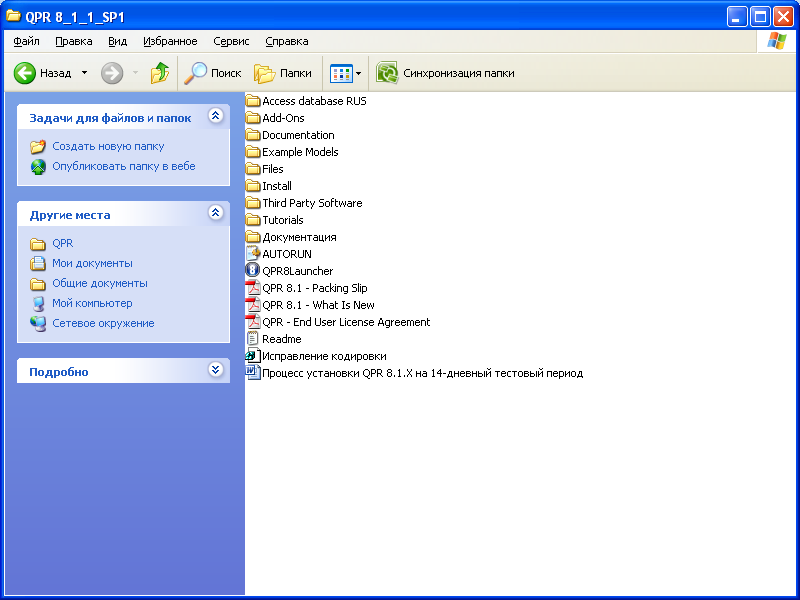
Запустите файл QPR8Setup.exe , который лежит в папке Install в каталоге диска.
Выберите русский язык и нажмите «OK».


На следующем экране нажмите «Далее».


На данном шаге идет ознакомление с лицензионным соглашением. Нажмите «Далее».


Выберите режим установки для пользователей. Нажмите «Далее».

Выберите вид установки «Выборочная» и нажмите «Далее».


Если у Вас установлен web сервер Internet Information Server, то каталоги скриптов и Web файлов Портала QPR установятся автоматически и Вы можете сразу нажать «Далее».
При использовании web сервера Apache установите папку для скриптов и Web файлов Портала QPR, выделив компонент в списке и нажав «Изменить…».

Выберите каталог скриптов cgi-bin web сервера Apache.
Обычно C:\Program Files\Apache Group\Apache\cgi-bin\

Выберите каталог скриптов htdocs web сервера Apache.
Обычно C:\Program Files\Apache Group\Apache\htdocs\
После установки каталогов нажмите «Далее».
Выберите дополнительные задачи при установки QPR, установите флажок «Копировать документацию в каталог установки» и нажмите «Далее»
Также есть возможность устанавливать QPR как сервис, для этого снять опцию «Автономная установка» И выставить опцию «Установить как сервис», после этого система предложит вам запускать сервис автоматически при запуске Windows. Для дальнейшей установки QPR как сервис перейдите по ссылке, или продолжайте «Автономную» установку.
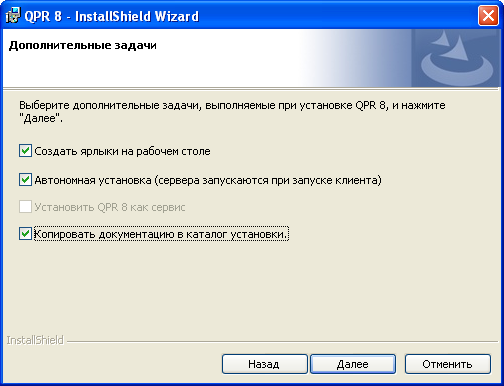
Если все установки правильные, то нажмите «Установить». Если требуются изменения, вернитесь назад по шагам, нажав «Назад».

Дождитесь окончания установки.

Дождитесь окончания копирования документации.